0.12 – Настройка компилятора: выбор стандарта языка C++
Поскольку доступно множество различных версий C++ (C++98, C++03, C++11, C++14, C++17 и т. д.), как ваш компилятор узнает, какую из них использовать? Как правило, компилятор выбирает стандарт по умолчанию (часто не самый последний стандарт языка). Если вы хотите использовать другой стандарт, вам необходимо изменить настройки вашей IDE/компилятора. Эти настройки применяются только к активному проекту. При создании нового проекта их необходимо установить заново.
Мы используем C++17. Если ваш компилятор не поддерживает C++17, вы не сможете полностью пройти все уроки, хотя с большинством из них у вас не будет проблем. Убедитесь, что вы используете последнюю версию компилятора, чтобы вы могли самостоятельно скомпилировать все примеры. В конце этого урока есть пример, который вы можете использовать, чтобы проверить, правильно ли вы настроили компилятор.
Кодовые названия для разрабатываемых стандартов языка C++
Обратите внимание, что стандарты языка C++ названы по годам, в которые они были приняты (например, C++ 17 был завершен в 2017 году).
Однако, когда идет согласование нового языкового стандарта, неясно, в каком году состоится его окончательная доработка. Следовательно, незавершенным языковым стандартам присваиваются кодовые названия, которые затем, после завершения стандарта, заменяются фактическими названиями. Например, C++11 во время разработки назывался c++1x. Вы по-прежнему можете встречать эти кодовые названия (особенно для будущей версии языкового стандарта, у которой еще нет окончательного названия).
Вот сопоставление кодовых названий с конечными названиями:
- c++1x = C++11
- c++1y = C++14
- c++1z = C++17
- c++2a = C++20
Например, если вы видите c++1z, это синоним стандарта языка C++17.
Настройка стандарта языка C++ в Visual Studio
На момент написания Visual Studio 2019 по умолчанию использует возможности C++14, что не позволяет использовать новые функции, представленные в C++17 (и C++20), некоторые из которых будут рассмотрены в будущих уроках.
Чтобы использовать эти новые функции, вам необходимо активировать новый языковой стандарт. К сожалению, в настоящее время нет возможности сделать это глобально – вы должны делать это для каждого проекта отдельно.
Для этого откройте свой проект, затем перейдите в меню Проект (Project) → Свойства (Properties) (имя вашего приложения), затем откройте Свойства конфигурации (Configuration Properties) → C/C++ → Язык (Language).
Там вы можете установить стандарт языка C++ на ту версию C++, которую хотите использовать.
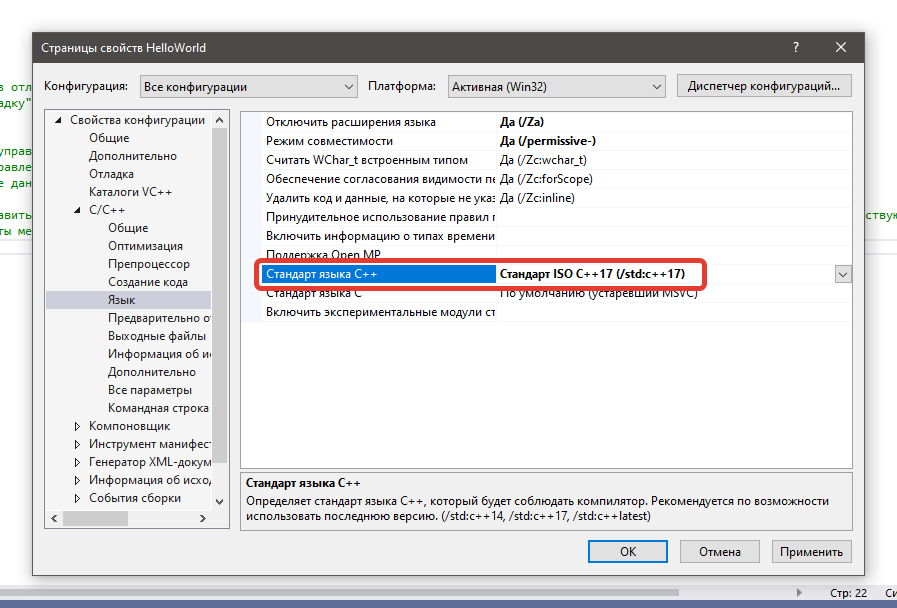
На момент написания мы рекомендуем выбрать «Стандарт ISO C++17 (/std:c++17)» (ISO C++17 Standard (/std:c++17)), который является последним стабильным стандартом.
Если вы хотите поэкспериментировать с возможностями будущего языкового стандарта C++20, выберите «Предварительная версия – функции из последнего рабочего черновика C++ (/std:c++latest)» (ISO C++Latest (/std:c++latest)). Просто обратите внимание, что поддержка может быть нестабильной или глючной.
Настройка стандарта языка C++ в Code::Blocks
Code::Blocks может по умолчанию использовать языковой стандарт до C++11. Обязательно проверьте и убедитесь, что включен более современный языковой стандарт.
Хорошая новость заключается в том, что Code::Blocks позволяет установить языковой стандарт глобально, поэтому вы можете настроить его один раз (а не для каждого проекта). Для этого перейдите в меню Settings (Настройки) → Compiler (Компилятор):
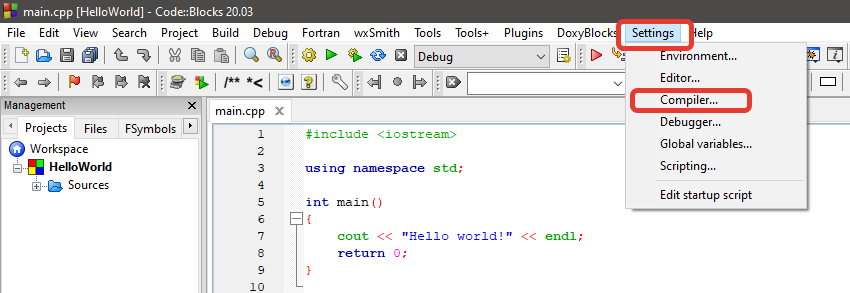
Затем найдите поле или поля с надписью «Have g++ follow the C++XX ISO C++ language standard [-std=c++XX]», где XX – это 11, 14 или другое большее число (смотрите элементы внутри прямоугольников на скриншоте ниже):
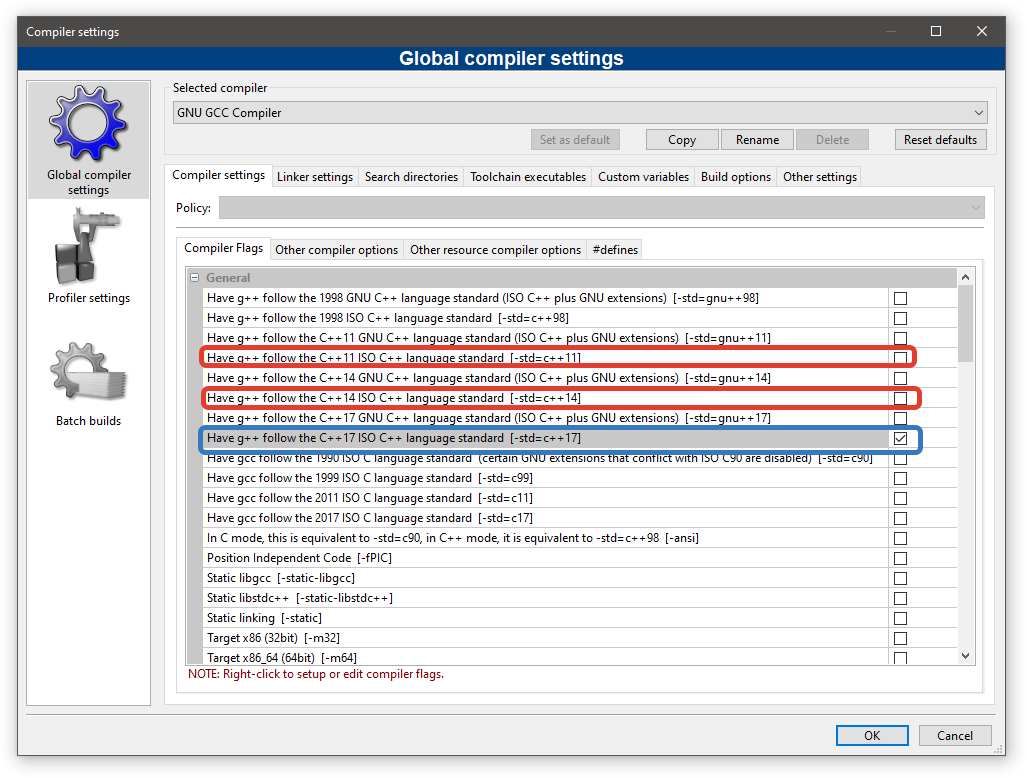
Отметьте тот, у которого наибольшее число (на изображении выше это вариант C++17 внутри синего прямоугольника).
Ваша версия Code::Blocks может также поддерживать будущие (или только что выпущенные) версии C++. Если это так, они будут помечены как «Have g++ follow the coming C++XX (aka C++YY) ISO C++ language standard [-std=c++XX]» (синий прямоугольник на скриншоте ниже). При желании вы можете включить их, если хотите использовать функции, добавленные в этих версиях, но обратите внимание, что поддержка может быть неполной (т.е. некоторые функции могут отсутствовать).
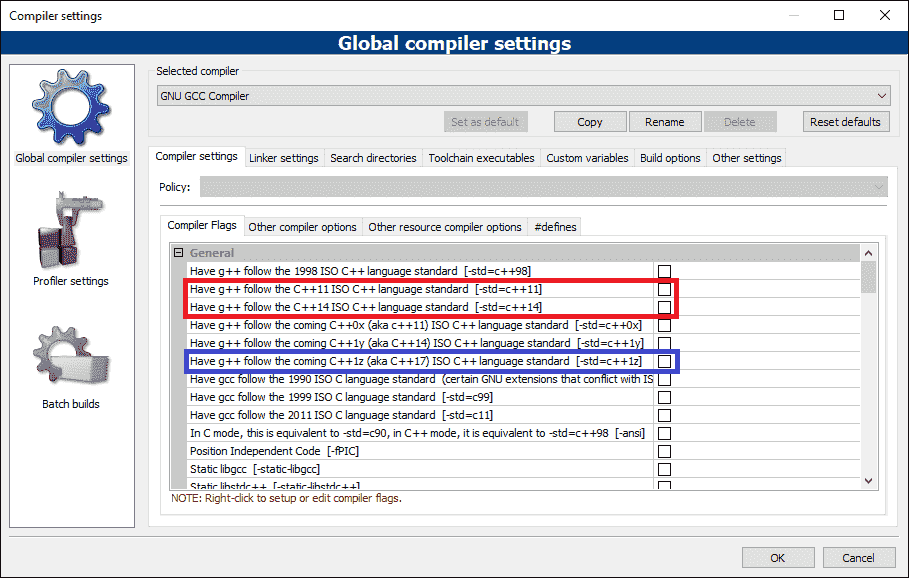
Смотрите список в верхней части статьи, где приведен список кодовых названий, соответствующих языковым стандартам.
Например, если вы хотите включить возможности C++17, а в ваших настройках нет параметра C++17, найдите -std=c++1z (кодовое название для C++17).
Кроме того, вы можете перейти на вкладку «Other Compiler Options» (Другие параметры компилятора) и ввести -std=c++17.
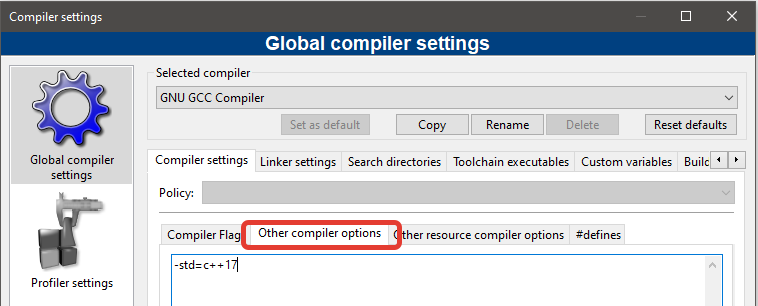
Примечание
Это будет работать, если ваш компилятор поддерживает C++17. Если вы используете старую версию Code::Blocks, и функции C++17 не работают, обновите компилятор.
Установка языкового стандарта в g++
Для GCC/G++ вы можете передать флаги компилятора -std=c++11, -std=c++14, -std=c++17 или -std=c++2a, чтобы включить C++11/14/17/2a соответственно.
Тестирование вашего компилятора
После включения C++17 или выше вы сможете скомпилировать следующий код без каких-либо предупреждений или ошибок.
#include <array>
#include <iostream>
#include <string_view>
#include <tuple>
#include <type_traits>
namespace a::b::c
{
inline constexpr std::string_view str{ "hello" };
}
template <class... T>
std::tuple<std::size_t, std::common_type_t<T...>> sum(T... args)
{
return { sizeof...(T), (args + ...) };
}
int main()
{
auto [iNumbers, iSum]{ sum(1, 2, 3) };
std::cout << a::b::c::str << ' ' << iNumbers << ' ' << iSum << '\n';
std::array arr{ 1, 2, 3 };
std::cout << std::size(arr) << '\n';
return 0;
}Если вы не можете скомпилировать этот код, то вы либо не включили C++17, либо ваш компилятор не полностью его поддерживает. В последнем случае установите последнюю версию вашей IDE/компилятора, как описано в уроке «0.6 – Интегрированная среда разработки (IDE)».
